Obsah
"TrojanDownloader:Win32/Beebone.HI" je nebezpečný trojský kôň, ktorý môže stiahnuť a nainštalovať škodlivý softvér do vášho počítača. . Po nainštalovaní vírusu sa do počítača spustia škodlivé súbory, systém je nestabilný a umožňuje vzdialený prístup k počítaču. Win32/Beebone je rodina trojských koňov, ktoré môžu pristupovať na vzdialené webové stránky a sťahovať a spúšťať ďalšie škodlivé programy.
Škodlivý kód sa môže nainštalovať, keď:
a. kliknete na škodlivé prepojenie zverejnené na stránkach sociálnych sietí.
b. keď otvoríte súbor odoslaný prostredníctvom programu na okamžité zasielanie správ.
c. otvoríte prílohu e-mailu (PDF) od neznámeho odosielateľa, ktorý tvrdí, že je z kartovej centrály VISA.
Ukážka falošnej e-mailovej správy:
{
Vážený držiteľ karty Visa,
Pri nedávnom preskúmaní histórie transakcií sa zistilo, že vaša karta bola použitá pri možných podvodných transakciách. Z bezpečnostných dôvodov boli požadované transakcie zamietnuté. Pozorne si prečítajte elektronickú správu pre vašu kartu VISA.
Podrobnejšie informácie nájdete v priloženej správe o transakcii.
Lenore_Bass
Úradník pre ochranu údajov
VISA EUROPE LIMITED
1 Sheldon Square
Londýn W2 6WH
Spojené kráľovstvo
UPOZORNENIE O DÔVERNOSTI: Tento prenos elektronickej pošty a všetky pripojené súbory obsahujú informácie určené výlučne na použitie fyzickou alebo právnickou osobou, ktorej sú adresované, a môžu obsahovať informácie patriace odosielateľovi (Visa Europe Limited.), ktoré sú chránené vlastníctvom, sú privilegované, dôverné a/alebo chránené pred zverejnením podľa platných právnych predpisov. Ak nie ste zamýšľaným príjemcom,týmto vás upozorňujeme, že akékoľvek prezeranie, kopírovanie, zverejňovanie alebo šírenie tejto elektronickej správy je porušením federálneho zákona. prosím, aby ste e-mailom alebo telefonicky (+44 (0)20 7795 0273) informovali odosielateľa o všetkých neúmyselných príjemcoch a vymazali pôvodnú správu bez vytvárania akýchkoľvek kópií. ďakujeme
Prílohový súbor: Recent_Activity.zip }

Ako odstrániť TrojanDownloader: Win32/Beebone.HI & Trojan ZbotR.Gen
Krok 1: Ukončenie škodlivého procesu pomocou programu RogueKiller
1. Stiahnite si a uložte nástroj "RogueKiller" na pracovnú plochu.
Upozornenie*: Stiahnite si verzia x86 alebo X64 podľa verzie vášho operačného systému*.
Ak chcete zistiť verziu svojho operačného systému, zadajte " Kliknite pravým tlačidlom myši " na ikone počítača, vyberte položku " Vlastnosti " a pozrite sa na " Typ systému " časť.

2. Nájsť "RogueKiller" na pracovnej ploche a dvojité kliknutie Nechajte prescan dokončiť (a ukončiť škodlivý proces) a potom stlačte "Scan". na vykonanie úplného skenovania.
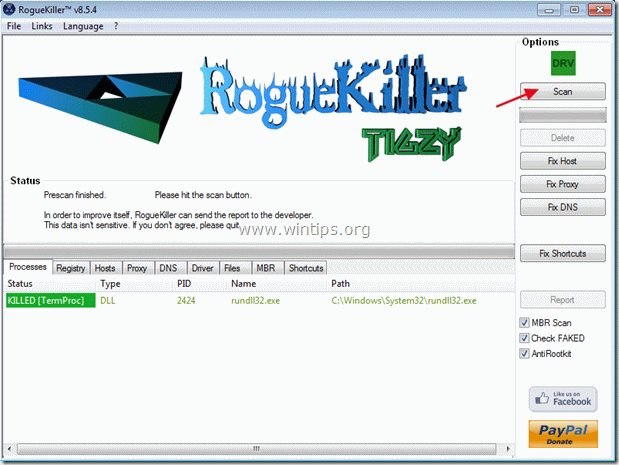
3. Po dokončení úplného skenovania stlačte tlačidlo "Odstrániť", čím odstránite všetky škodlivé položky.
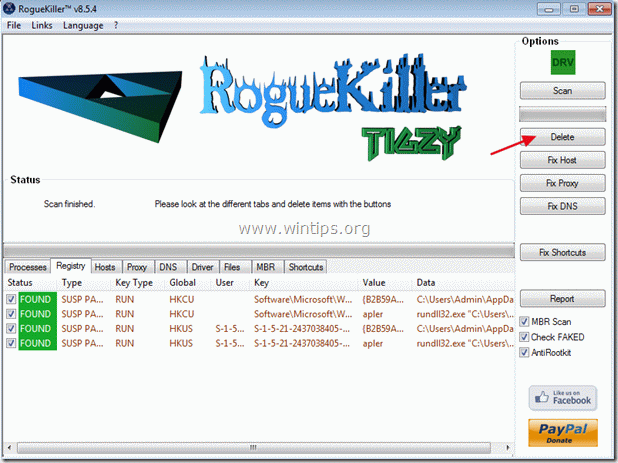
4. Zatvorte aplikáciu RogueKiller a prejdite na ďalší krok.
Krok 2. Vyčistite počítač od ďalších škodlivých hrozieb.
Stiahnite si a nainštalovať MalwareBytes Antimalware vyčistiť všetky škodlivé hrozby, ktoré zostali v počítači.*
*Ak neviete, ako nainštalovať a používať " MalwareBytes Anti-Malware ", prečítajte si tieto pokyny.
1. Spustite program MalwareBytes Antimalware a vykonajte rýchlu kontrolu:
2. Po dokončení skenovania stlačte tlačidlo " Zobraziť výsledky " na zobrazenie a odstránenie škodlivých hrozieb.
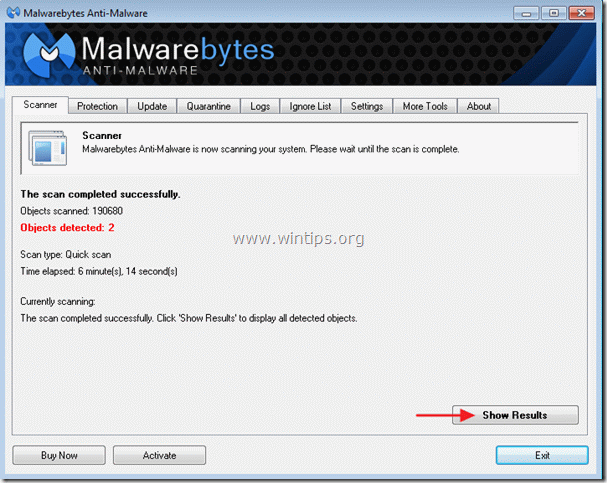
3c. V okne "Zobraziť výsledky" kontrola - pomocou ľavého tlačidla myši. všetky infikované objekty a potom vyberte položku " Odstrániť vybrané " a nechajte program odstrániť vybrané hrozby.

3d. Po dokončení procesu odstraňovania infikovaných objektov sa zobrazí " Reštartujte systém, aby ste správne odstránili všetky aktívne hrozby.
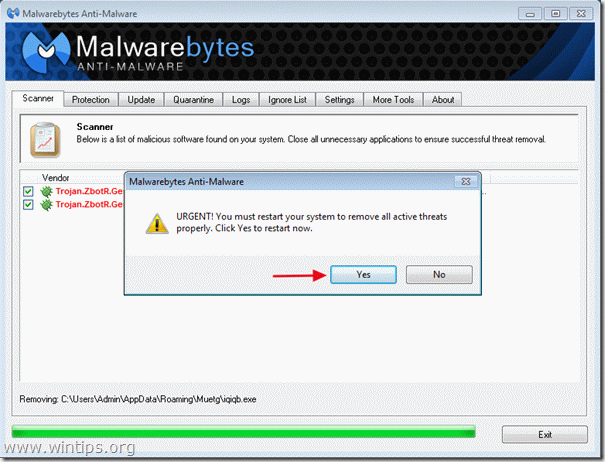
4. Dôležité: Zabezpečenie čistoty a bezpečnosti počítača, vykonajte úplnú kontrolu pomocou programu Malwarebytes Anti-Malware v núdzovom režime systému Windows. .*
* Ak chcete prejsť do núdzového režimu systému Windows, stlačte tlačidlo " F8 " počas spúšťania počítača, ešte pred zobrazením loga systému Windows. Keď sa zobrazí tlačidlo " Ponuka rozšírených možností systému Windows " sa zobrazí na obrazovke, pomocou klávesov so šípkami prejdite na Bezpečný režim a potom stlačte "ENTER ".
Krok 3. Vyčistite nežiaduce súbory a položky.
Použite " CCleaner " a prejdite na čisté váš systém z dočasných internetové súbory a neplatné položky registra.*
* Ak neviete, ako nainštalovať a používať "CCleaner", prečítajte si tieto pokyny .
Krok 4. Reštartujte počítač, aby sa zmeny prejavili, a vykonajte úplnú kontrolu antivírusovým programom.

Andy Davis
Blog správcu systému o systéme Windows





